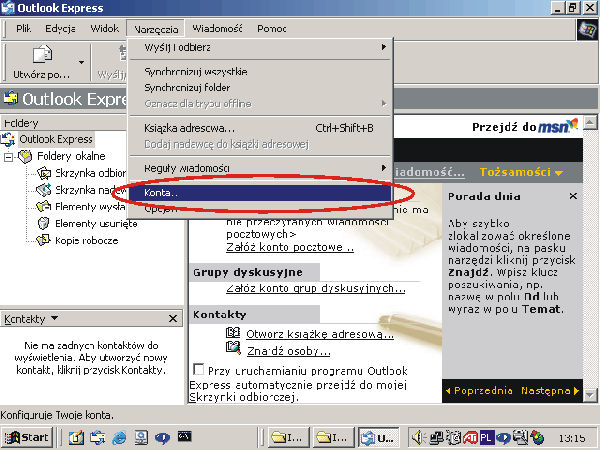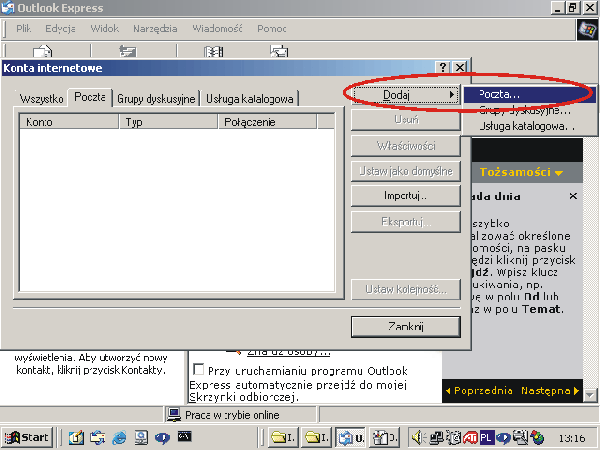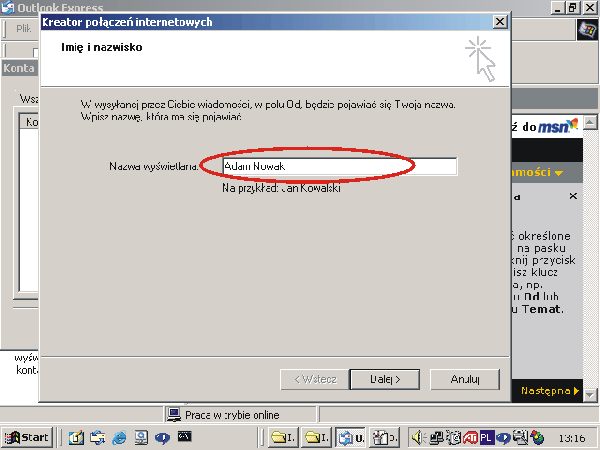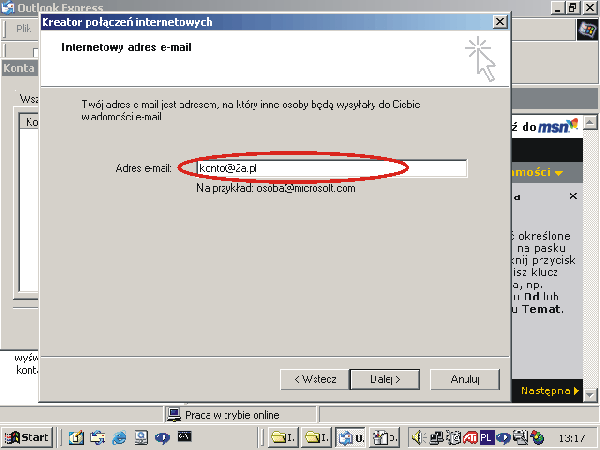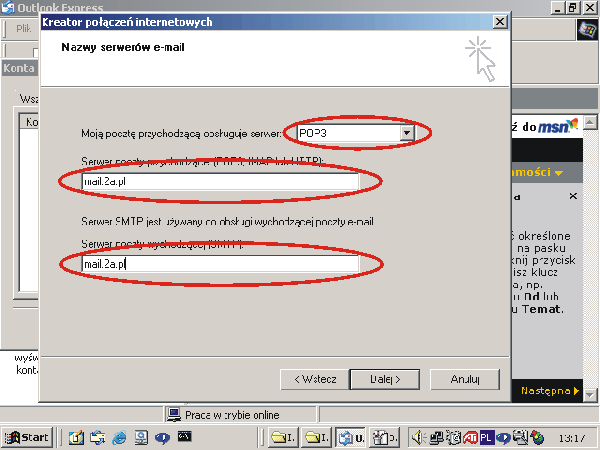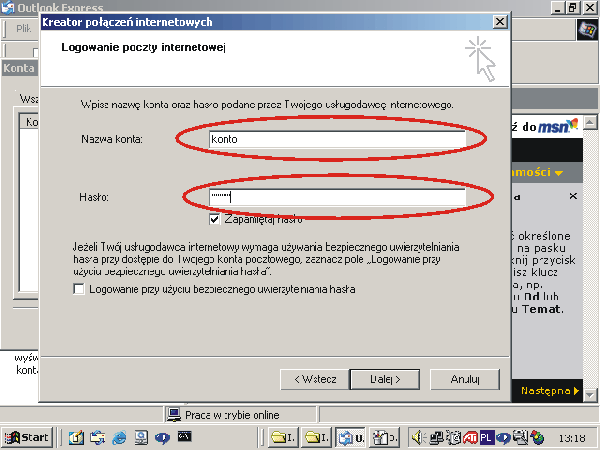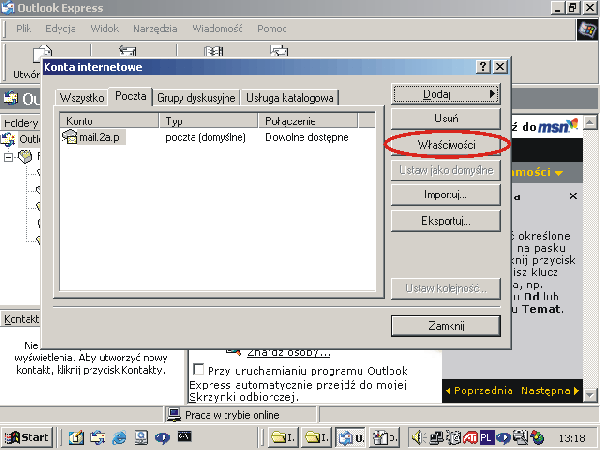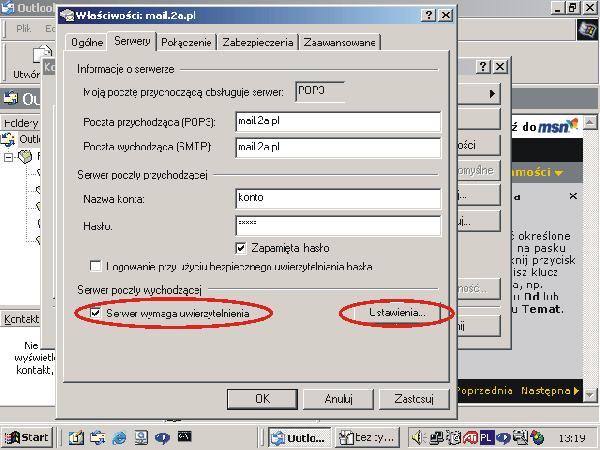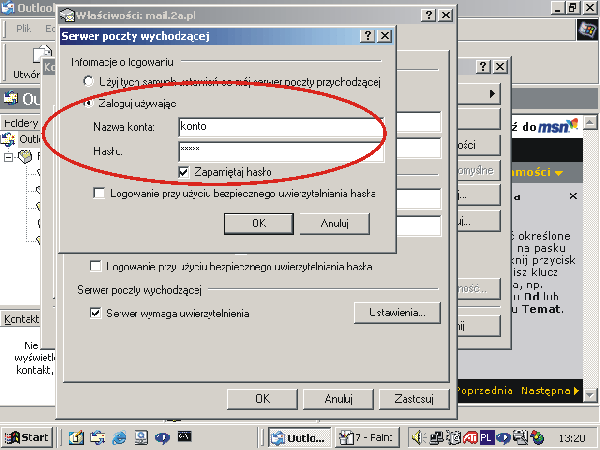Ten tekst przedstawia konfigurację programu Outlook Express pod kątem korzystania z poczty elektronicznej, jednej z usług oferowanych przez firmę 2A.
Po założeniu konta na jednym z serwerów 2A, otrzymują Państwo wszystkie informacje potrzebne do konfiguracji. Informacje te należy zachować w razie potrzeby ponownej konfiguracji poczty.
Jeżeli nie mają Państwo zainstalowanego programu Outlook Express, znajduje się on na płycie CD, która zawiera system MS Windows. Program ten trzeba w takim wypadku zainstalować i uruchomić.
Uwaga:
Przedstawiona w tym dokumencie konfiguracja została przeprowadzona dla Outlook Express 5. Dla innych wersji programu poszczególne ekrany mogą sie nieco różnić.
Pierwszą czynnością jest znalezienie opcji >Konta< w menu >Narzędzia<. Opcję tą trzeba nacisnąć i powinno otworzyć się nowe okno. Umiejscowienie tej opcji jest pokazane na rysunku poniżej.
Jeżeli znaleźli Państwo potrzebną opcję i uruchomili ją, proszę przejść do następnej strony.
Po wykonaniu czynności z poprzedniego punktu powinniście Państwo mieć na ekranie okno z różnymi opcjami o tytule >Konta internetowe<. To okno jest pokazane na rysunku poniżej.
Należy wybrać zakładkę >Poczta<. W oknie tym znajduje się ona między zakładkami >Wszystkie< i >Grupy dyskusyjne<. Tam dostępne są informacje o już skonfigurowanych kontach pocztowych. Następnie trzeba nacisnąć przycisk >Dodaj< po lewej stronie i w menu które pojawi się obok okna >Poczta…<.
Teraz musicie Państwo wpisać nazwę, która będzie wyświetlana w polu >Od:< u odbiorcy wiadomości. Można tam wpisać imię i nazwisko, pseudonim, lub inny tekst, który będzie Państwa identyfikował. Poniżej zamieszczone jest okno, w którym należy tą nazwę wpisać.
Po wpisaniu nazwy wyświetlania należy nacisnąć przycisk „Dalej>”.
Teraz pojawi się okno, w którym należy wpisać adres e-mail. Przy włączonej pierwszej, opisanej „Posiadam już adres itd.”, opcji trzeba wpisać adres e-mailowy przydzielony przez 2A. Zwykle jest to adres o postaci konto@2a.pl, który otrzymali Państwo razem z innymi informacjami konfiguracyjnym od 2A.
Po wpisaniu adresu należy nacisnąć przycisk Dalej> widoczny na dole okna.
W następnym oknie należy wpisać adresy serwerów poczty przychodzącej i wychodzącej. Najpierw jednak trzeba wybrać rodzaj serwera poczty przychodzącej jest nim POP3, co trzeba wybrać z listy na pierwszej pozycji w oknie. Następnie należy wpisać adres serwera poczty przychodzącej i wychodzącej w polach oznaczonych odpowiednimi opisami. Zazwyczaj oba adresy mają tą samą postać „mail.2a.pl”. Adresy te otrzymują Państwo od 2A razem z innymi informacjami koniecznymi do konfiguracji. Poniższy rysunek przedstawia okno z wpisanymi już adresami.
Po wykonaniu tych czynności można przejść do następnego okna za pomocą przycisku Dalej> (jest on nieaktywny dopóki nie wpiszą Państwo adresów).
W tym oknie należy podać nazwę konta i hasło. Te informacje otrzymali Państwo razem z innymi informacjami potrzebnymi do konfiguracji od 2A
Jeżeli wpisali Państwo informacje w odpowiednich polach należy użyć przycisku „Dalej>”.
Jeżeli wszystko zakończyło się pomyślnie ukaże się Państwu okno z gratulacjami, w którym trzeba nacisnąć przycisk Zakończ. Skonfigurowane konto powinno pojawić się w oknie, które widzieli Państwo na początku. Powinno ono wyglądać podobnie do poniższego.
Została do wykonania jeszcze jedna operacja.
Teraz należy wybrać właściwości utworzonego właśnie konta i zakładkę Serwery. Tam trzeba zaznaczyć opcję Serwer wymaga uwierzytelniania. Następnie nacisnąć przycisk Ustawienia.
W tym oknie należy wpisać ponownie nazwę konta i hasło, którym ma się posługiwać Outlook.
Po tej operacji Outlook Express jest skonfigurowany do obsługi konta na serwerze firmy 2A.